
હવે પછીના લેખમાં, તમે કેવી રીતે કરી શકો છો તેના પર એક નજર નાખવાના છીએ ઉબુન્ટુ એપ્લિકેશનને અનઇન્સ્ટોલ કરો વિવિધ પદ્ધતિઓનો ઉપયોગ કરીને. આ એવી વસ્તુ છે કે જે ઘણા લોકો સ softwareફ્ટવેર ઇન્સ્ટોલ કરવાનો પ્રયાસ કરે છે તે મહત્વનું નથી માનતા, ત્યાં સુધી તે દિવસ આવે છે જ્યારે તેઓ તેમની operatingપરેટિંગ સિસ્ટમથી ભરેલા પ્રોગ્રામ્સનો ઉપયોગ કરે છે જેનો તેઓ ફક્ત એક કે બે વાર ઉપયોગ કરતા હતા.
ઉબુન્ટુમાં, વિંડોઝ જેવા એપ્લિકેશનને દૂર કરવાની એક પણ સંભાવના નથી. તેથી નીચેની લીટીઓમાં, અમે જોવા જઈ રહ્યા છીએ સ્નેપ, ફ્લેટપakક, આપ્ટે, ઉબુન્ટુ સ softwareફ્ટવેર વિકલ્પ અથવા સિનેપ્ટીક પેકેજ મેનેજરનો ઉપયોગ કરીને અમે ઉબુન્ટુમાં ઇન્સ્ટોલ કરી શકીએ છીએ તેવા એપ્લિકેશનને દૂર કરવાની વિવિધ પદ્ધતિઓ..
અમારી ઉબુન્ટુ સિસ્ટમમાંથી એપ્લિકેશનને અનઇન્સ્ટોલ કરો
ઉબુન્ટુ સ softwareફ્ટવેર વિકલ્પનો ઉપયોગ કરવો
આ છે ઇન્સ્ટોલ કરેલી એપ્લિકેશનોને દૂર કરવાની સૌથી સહેલી રીત ઉબુન્ટુ માં. આ સ softwareફ્ટવેર વિકલ્પમાંથી આપણે મેન્યુઅલી ઇન્સ્ટોલ કરેલી એપ્લિકેશનો, ફ્લેટપક એપ્લિકેશન અથવા સ્નેપ પેકેજોને દૂર કરવામાં સમર્થ હોઈશું.
જો આપણે જીનોમ ડોકમાં શો એપ્લિકેશન પર ક્લિક કરીએ અથવા આપણા કીબોર્ડ પર વિન્ડોઝ કી દબાવો અને ટાઇપ કરો "ઉબુન્ટુ સ Softwareફ્ટવેર" આ સાધન ખુલશે.

આ પછી, તમારે ફક્ત વિકલ્પ પર ક્લિક કરવું પડશે “સ્થાપિત"જે આપણે ટોચ પર શોધીશું. છે તે આપણને બધી ઇન્સ્ટોલ કરેલી ઉબુન્ટુ એપ્લિકેશન બતાવશે. તે દરેકની બાજુમાં એક બટન દેખાશે. જો આપણે “બટન” નામના આ બટન પર ક્લિક કરીએ તોકાઢી નાંખો”, એપ્લિકેશન હટાવવાનું કામ શરૂ થશે.
અનઇન્સ્ટોલેશન સાથે આગળ વધતા પહેલા, પ્રમાણીકરણ આવશ્યક બક્સ ખુલશે. અનઇન્સ્ટોલેશન શરૂ કરવા માટે તમારો ઉબુન્ટુ વપરાશકર્તા પાસવર્ડ દાખલ કરો.
આ પદ્ધતિ તે પેકેજો અનઇન્સ્ટોલ કરવા માટે ખૂબ જ કાર્યક્ષમ છે, જો કે તે દરેક માટે કાર્ય કરતું નથી. જો તમે જે સૂચિમાં અનઇન્સ્ટોલ કરવા માંગો છો તે પ્રોગ્રામ તમે શોધી શકતા નથી, તો તમારે સ softwareફ્ટવેરને અનઇન્સ્ટોલ કરવા માટે અન્ય એક શક્યતા પર જવું આવશ્યક છે.
ટર્મિનલનો ઉપયોગ કરીને મૂળ ઉબુન્ટુ એપ્લિકેશનને અનઇન્સ્ટોલ કરો
મૂળ ઉબુન્ટુ એપ્લિકેશન્સ એ ઉબન્ટુ સ softwareફ્ટવેર સ્રોતોમાં જોવા મળતા પેકેજો છે. આ અમે તેમને ટર્મિનલ (Ctrl + Alt + T) દ્વારા દૂર કરવામાં સમર્થ હશો. આપણે કરી શકીશું બધા ઇન્સ્ટોલ કરેલા કાર્યક્રમોની સૂચિ બનાવો નીચેનો આદેશ વાપરીને:
dpkg --list
આ અન્ય આદેશ સાથે તમે ઇન્સ્ટોલ કરેલ એપ્લિકેશનોની સૂચિ પણ મેળવશો:
sudo apt --installed list | more
એકવાર ટર્મિનલ (Ctrl + Alt + T) ની મદદથી આપણે અનઇન્સ્ટોલ કરવા માંગતા હો તે પેકેજને સ્થિત કર્યું છે, આપણે ફક્ત અનુરૂપ આદેશ ચલાવવો પડશે, નીચેના બંધારણનો ઉપયોગ કરીને. તમારે બદલવું પડશે 'પેકેજ નામ'અનઇન્સ્ટોલ કરવા માટેના પેકેજના વાસ્તવિક નામ દ્વારા ઉદાહરણમાં:
sudo apt-get remove nombre-del-paquete
આ અમારી સિસ્ટમમાંથી એપ્લિકેશનને દૂર કરશે, પરંતુ ભવિષ્યના ઉપયોગ માટે ગોઠવણી ફાઇલો, પ્લગિન્સ અને સેટિંગ્સ જાળવી રાખશે. જો આપણે જોઈએ અમારા સિસ્ટમમાંથી એપ્લિકેશનને સંપૂર્ણપણે દૂર કરો, અમે નીચેની આદેશનો પણ ઉપયોગ કરીશું:
sudo apt-get purge nombre-paquete
ટર્મિનલનો ઉપયોગ કરીને સ્નેપ પેકેજો અનઇન્સ્ટોલ કરો

અમે ટર્મિનલ (Ctrl + Alt + T) નો ઉપયોગ કરીને ઇન્સ્ટોલ કરેલા સ્નેપ પેકેજોને દૂર કરવામાં પણ સક્ષમ કરીશું. સાથે શરૂ કરવા માટે, અમે કરી શકો છો તે બધાની સૂચિ બનાવો નીચેનો આદેશ અમલમાં મૂકવું:
snap list
એકવાર કા removedી નાખવાનું પેકેજ સ્થિત થઈ જાય, તે જ ટર્મિનલમાં આપણી પાસે જ હશે નીચેના વાક્યરચનાનો ઉપયોગ કરો:
sudo snap remove nombre-del-paquete
આપણે હમણાં જ બદલવું પડશે 'પેકેજ નામ'સ્નેપ એપ્લિકેશનના વાસ્તવિક પેકેજ નામ દ્વારા.
ટર્મિનલનો ઉપયોગ કરીને ફ્લેટપક એપ્લિકેશનને અનઇન્સ્ટોલ કરો
જો તમે ફ્લેટપakક દ્વારા એપ્લિકેશન ઇન્સ્ટોલ કરી છે, તો તમે ટર્મિનલનો ઉપયોગ કરીને તેને દૂર કરવામાં પણ સક્ષમ હશો. પ્રથમ મેળવો ની સૂચિફ્લેટપakક પેકેજો સ્થાપિત ટર્મિનલમાં નીચેનો આદેશ ચલાવો (Ctrl + Alt + T):
flatpak list
એકવાર તમે અનઇન્સ્ટોલ કરવા માંગો છો તે ફ્લેટપakક એપ્લિકેશન સ્થિત થઈ જાય, પછી તમારે આ કરવાનું રહેશે એપ્લિકેશનને દૂર કરવા માટે નીચેના વાક્યરચનાને અનુસરો:
sudo flatpak uninstall nombre-del-paquete
પહેલાનાં વિકલ્પોની જેમ, તમારે 'પેકેજ નામ'ફ્લેટપakક એપ્લિકેશનના નામ દ્વારા.
સિનેપ્ટિક પેકેજ મેનેજરનો ઉપયોગ કરીને પેકેજો અનઇન્સ્ટોલ કરો
ડાઉનલોડ કરેલી .deb ફાઇલો દ્વારા એપ્લિકેશન ઇન્સ્ટોલ કરતી વખતે, આને અનઇન્સ્ટોલ કરવા માટે ઉપલબ્ધ વિકલ્પ સિનેપ્ટિક પેકેજ મેનેજરનો ઉપયોગ કરવાનો રહેશે. ઉબુન્ટુ સ softwareફ્ટવેર વિકલ્પ દ્વારા સિનેપ્ટિક પેકેજ મેનેજર ઇન્સ્ટોલ કરી શકાય છે.
એકવાર ઉપલબ્ધ થયા પછી, તમારે ફક્ત આ કરવાનું રહેશે અમે અનઇન્સ્ટોલ કરવા માંગતા હો તે પેકેજને પસંદ કરો. પછી તેના પર જમણું ક્લિક કરો અને પસંદ કરવા માટે "સંપૂર્ણપણે અનઇન્સ્ટોલ કરવા માટે તપાસો". આપણે "પર ક્લિક કરીને સમાપ્ત કરીશું.aplicar”ઇન્સ્ટોલ કરેલી એપ્લિકેશનને દૂર કરવા.
આ નાના મૂળભૂત ઉદાહરણો સાથે, કોઈપણ તે જાણવામાં સમર્થ હશે કે તેમણે તેમના ઉબુન્ટુ પર કયા પેકેજો સ્થાપિત કર્યા છે અને તેમને અનઇન્સ્ટોલ કરવાનું આગળ વધશે.



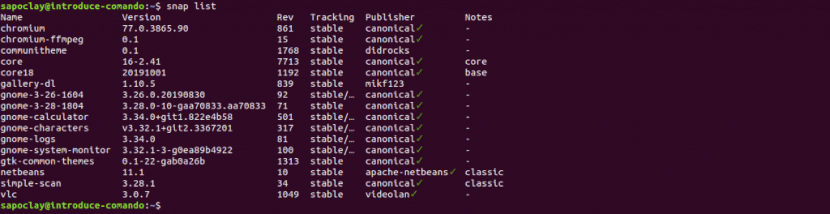
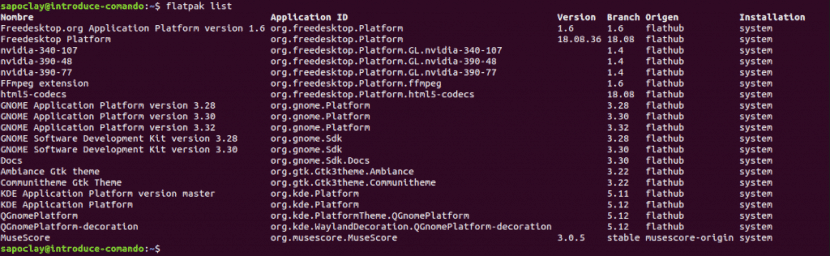
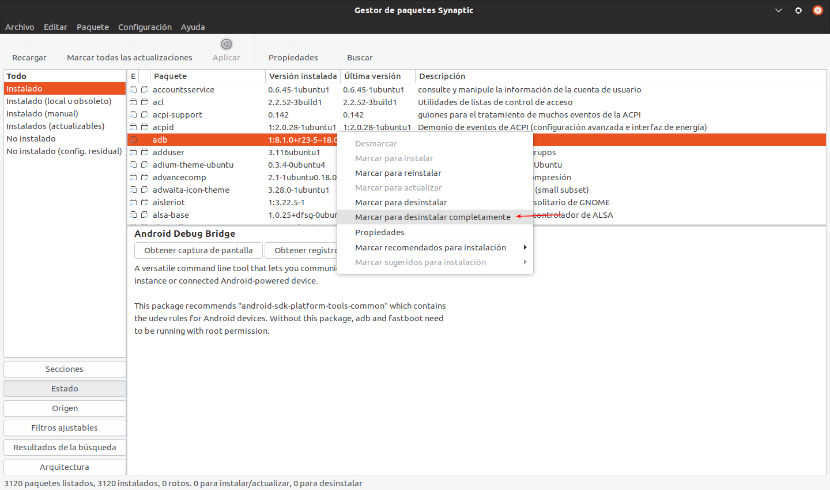
પ્રકાશન માટે આભાર, ઘણી વખત અનઇન્સ્ટોલ કરવું એ આપણામાંના માટે માથાનો દુખાવો બની જાય છે જે જીએનયુ / લિનક્સમાં નથી.
જે વિશે હું ખૂબ સ્પષ્ટ નથી, તે એ છે કે જ્યારે તમે દૂર કરી રહ્યા હો ત્યારે નિર્ભરતાઓને દૂર કરશો નહીં, જે તમારે પછીથી અન્ય પ્રોગ્રામ્સ માટે જરૂરી છે, ... લિનક્સમાં ક્યારેય થોડી સાવચેતી હોતી નથી
ખૂબ ખૂબ આભાર, તે મને ખૂબ મદદ કરી છે
હાય ત્યાં! ઉત્તમ યોગદાન. તમે ડીઇબી ઇન્સ્ટોલરથી જ એપ્લિકેશનને અનઇન્સ્ટોલ કરી શકો છો (જો તમારી પાસે એક છે અને તેને સેવ કરી છે). જ્યારે અન્ય પદ્ધતિઓ કામ કરતી નથી ત્યારે આ મારા માટે કામ કરે છે.
કેમ ગ્રાસિઅસ.